Майнкрафт — это популярная песочница, в которой игроки строят свои виртуальные миры и взаимодействуют с другими игроками по сети. Для создания игрового мира и обеспечения его безотказной работы требуется выделение определенного объема памяти серверу. В этой статье мы расскажем, как увеличить выделенную память для Майнкрафт сервера.
Во-первых, для увеличения выделенной памяти необходимо открыть файл запуска сервера, обычно называемый "start.bat". Откройте этот файл используя текстовый редактор, например, Блокнот.
Настройка памяти может варьироваться в зависимости от вашей операционной системы, однако в большинстве случаев вы можете использовать следующую команду:java -Xmx2G -Xms1G -jar minecraft_server.jar nogui
В данной команде параметр "-Xmx" задает максимальный объем памяти, выделяемый серверу, а параметр "-Xms" устанавливает начальный объем памяти, выделяемый серверу. Установите необходимый вам объем памяти, заменив "2G" и "1G" в команде соответственно.
Осталось только сохранить изменения в файле "start.bat" и перезапустить Майнкрафт сервер. Теперь ваш сервер будет работать с выделенным вами объемом памяти, что поможет избежать лагов и обеспечить плавный игровой процесс для вас и ваших друзей.
Увеличение выделенной памяти для Майнкрафт сервера: пошаговая инструкция
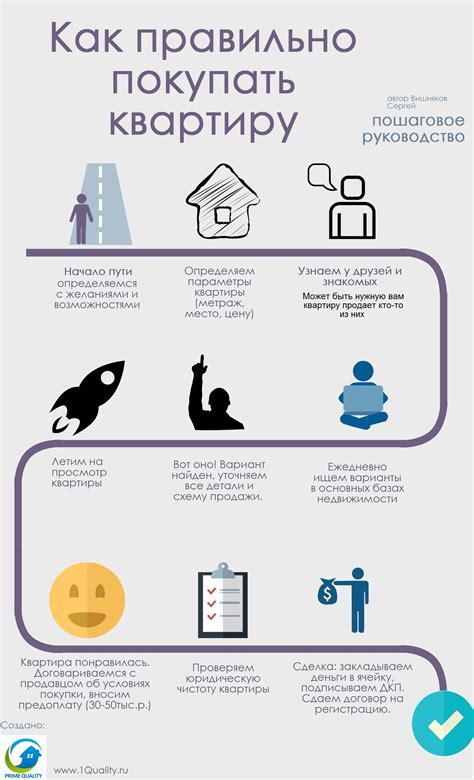
Майнкрафт сервер может потреблять большое количество памяти, особенно если на нем играет множество игроков или используется множество модов. Настройка выделенной памяти серверу может помочь избежать проблем с производительностью и подвисаниями. В этой статье мы рассмотрим пошаговую инструкцию по увеличению выделенной памяти для сервера.
Шаг 1: Найдите файл запуска сервера
Первым шагом необходимо найти файл, который используется для запуска сервера. Обычно это файл с расширением .jar или .exe. Обратите внимание, что инструкции могут отличаться в зависимости от операционной системы.
Шаг 2: Откройте файл запуска в текстовом редакторе
После нахождения файла запуска сервера, откройте его с помощью любого текстового редактора. Внутри файла вы должны найти опцию, отвечающую за выделение памяти серверу. Обычно эта опция указана в строке, начинающейся с "-Xmx" или "-Xms".
Шаг 3: Измените параметры выделения памяти
Для увеличения выделенной памяти серверу, вам потребуется изменить значения параметров "-Xmx" и "-Xms". Параметр "-Xmx" отвечает за максимальное количество памяти, которое может быть выделено серверу, а параметр "-Xms" задает начальный размер выделенной памяти. Например, вы можете задать значение "-Xmx4G" для выделения 4 гигабайт памяти серверу.
Шаг 4: Сохраните изменения и запустите сервер
После изменения параметров выделения памяти, сохраните файл запуска сервера. Затем запустите сервер и проверьте, что выделенная память увеличена. Может потребоваться время на загрузку новых параметров, поэтому будьте терпеливы.
Примечание: Увеличение выделенной памяти для сервера Майнкрафт может повысить производительность, но также может привести к увеличению использования системных ресурсов. Убедитесь, что ваш компьютер имеет достаточно свободной памяти и процессорного времени для обработки дополнительной нагрузки.
Шаг 1: Подготовка к изменению памяти сервера

Перед тем как выделить больше памяти для вашего Minecraft сервера, необходимо подготовиться к этому процессу. Это включает в себя:
1. Определение текущего объема памяти, выделенного для сервера. По умолчанию, Minecraft сервер выделяет ограниченное количество памяти, которое может не быть достаточным для удовлетворения вашим требованиям.
2. Проверка системных требований. Для выделения большего объема памяти серверу, ваша система должна соответствовать минимальным или рекомендуемым требованиям Minecraft.
3. Резервирование достаточного количества свободной памяти. Прежде чем выделить больше памяти серверу, убедитесь, что у вас есть достаточное количество свободной памяти на вашем компьютере или сервере.
4. Создание резервной копии вашего сервера. Прежде чем производить любые изменения, создайте резервную копию вашего сервера, чтобы в случае проблем можно было вернуться к предыдущей рабочей версии.
После выполнения всех этих предварительных шагов, вы будете готовы приступить к изменению памяти вашего Minecraft сервера.
Шаг 2: Определение текущего объема памяти сервера
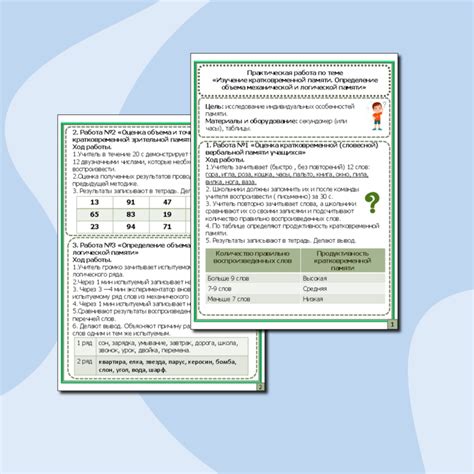
Перед тем, как увеличить объем памяти для Майнкрафт сервера, важно определить текущий объем доступной памяти. Это позволит настроить сервер оптимально и предотвратить возможные проблемы с производительностью.
Чтобы определить текущий объем памяти сервера, вам понадобится зайти в панель управления хостингом или использовать команду Java в командной строке:
java -Xmx
Когда вы выполните эту команду, вам будет показано количество памяти, выделенное для Майнкрафт сервера. Обычно это выглядит примерно так: -Xmx2048M, где 2048M означает, что выделено 2048 мегабайт памяти.
Запишите эту информацию, чтобы иметь представление о текущем объеме памяти сервера перед его увеличением.
Шаг 3: Редактирование конфигурационного файла для увеличения памяти
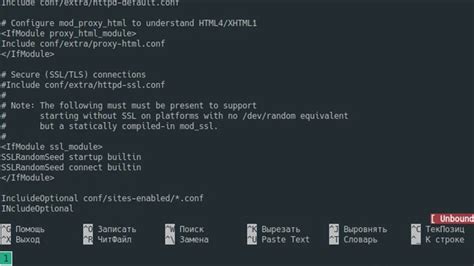
Для того чтобы выделить больше памяти на вашем сервере Minecraft, вам потребуется отредактировать конфигурационный файл сервера. Следуйте инструкциям ниже для выполнения этого шага:
Остановите сервер Minecraft: Прежде чем редактировать конфигурационный файл, убедитесь, что ваш сервер Minecraft остановлен.
- Найдите конфигурационный файл сервера: На вашем сервере Minecraft должен быть файл с именем
server.properties. Этот файл содержит настройки сервера. - Откройте файл в текстовом редакторе: Используйте любой текстовый редактор для открытия файла
server.properties. - Найдите параметр, отвечающий за выделение памяти: В файле
server.propertiesнайдите строку, которая выглядит примерно так:memory=1G. Это означает, что сервер выделяет 1 гигабайт памяти. Вы можете изменить этот параметр, чтобы выделить больше памяти серверу. - Измените значение параметра: Замените значение параметра
memoryна желаемое количество памяти, которое вы хотите выделить серверу. Например, вы можете использоватьmemory=4G, чтобы выделить 4 гигабайта памяти. - Сохраните изменения: Сохраните файл
server.propertiesпосле внесения изменений. Запустите сервер Minecraft: Теперь запустите сервер Minecraft, чтобы изменения вступили в силу. Ваш сервер должен использовать больше памяти, которую вы указали в конфигурационном файле.
После выполнения этих шагов сервер Minecraft будет использовать больше выделенной памяти, что позволит ему более эффективно работать и справляться с более высокими нагрузками.
Шаг 4: Перезапуск сервера и проверка изменений
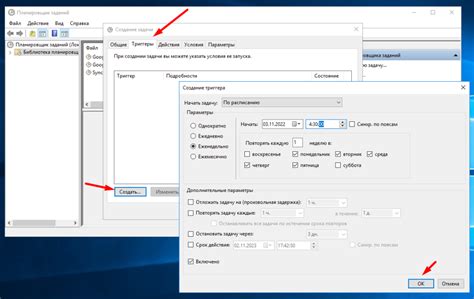
После внесения необходимых изменений в настройки памяти сервера, необходимо перезапустить сервер, чтобы изменения вступили в силу. В этом разделе мы расскажем, как правильно выполнить перезапуск сервера и проверить, что изменения были успешно применены.
Чтобы перезапустить сервер, следуйте следующим шагам:
| 1. | Закройте все открытые окна и программы, связанные с сервером Minecraft. |
| 2. | Откройте командную строку или терминал. |
| 3. | Введите команду cd ПУТЬ_К_СЕРВЕРУ, где ПУТЬ_К_СЕРВЕРУ - путь к папке, где установлен сервер Minecraft. |
| 4. | Введите команду java -XmxПАМЯТЬ_МАКС -XmsПАМЯТЬ_МИН -jar server.jar nogui, заменив ПАМЯТЬ_МАКС и ПАМЯТЬ_МИН на значения, которые вы установили ранее. |
| 5. | Нажмите клавишу Enter, чтобы выполнить команду и запустить сервер. |
После запуска сервер будет производить загрузку и инициализацию с новыми настройками памяти. Проверьте журнал сервера в командной строке на наличие ошибок или предупреждений, связанных с памятью. Если все прошло успешно и ошибок нет, значит, память сервера была успешно увеличена.
Теперь вы можете присоединиться к серверу в Minecraft и проверить его работу. Проверьте производительность сервера и отсутствие вылетов или задержек. Если все работает без проблем, значит, ваш сервер Minecraft теперь использует больше памяти и должен лучше справляться с нагрузкой.
Шаг 5: Оптимизация настроек сервера и плагинов

После увеличения выделенной памяти для сервера, важно провести оптимизацию настроек самого сервера и установленных плагинов. Это поможет максимально эффективно использовать доступную память и повысить производительность сервера.
Вот несколько советов по оптимизации настроек сервера и плагинов:
- Отключите ненужные плагины: Избавьтесь от плагинов, которые вы больше не используете или которые потребляют слишком много ресурсов. Удаление ненужных плагинов поможет уменьшить нагрузку на сервер и освободить память.
- Настройте генерацию чанков: В файле server.properties можно указать ограничение на количество генерируемых чанков. Установление разумного ограничения поможет снизить нагрузку на сервер и увеличит игровую производительность.
- Измените настройки плагинов: Многие плагины имеют конфигурационные файлы, в которых можно изменить различные параметры. Прочитайте документацию к плагинам и настройте их, чтобы достичь оптимальной работы.
- Оптимизируйте обработку событий: При использовании плагинов события возникают на сервере. Проверьте, какие события действительно нужны для вашего сервера и оставьте только необходимые. Это поможет снизить нагрузку на сервер и увеличить его производительность.
- Используйте специальные плагины для оптимизации: На рынке есть различные плагины, которые помогают оптимизировать работу сервера. Изучите их и установите те, которые подходят для вашего сервера.
- Мониторинг производительности: Установите плагин для мониторинга производительности сервера. Это поможет выявить узкие места и проблемы, которые могут замедлить работу сервера. С помощью этого мониторинга можно принять соответствующие меры для улучшения производительности.
Следуя этим советам, вы сможете оптимизировать сервер и плагины для эффективного использования выделенной памяти и повышения производительности вашего Minecraft сервера.
Шаг 6: Дополнительные рекомендации для повышения производительности
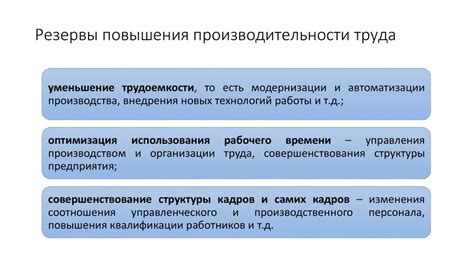
В этом разделе мы рассмотрим несколько дополнительных рекомендаций, которые помогут вам повысить производительность вашего Minecraft сервера.
1. Используйте оптимизированные плагины
Установка нескольких плагинов на сервер может сильно нагрузить его производительность. Поэтому рекомендуется использовать только те плагины, которые действительно нужны. Также следует обращать внимание на оптимизацию самих плагинов – выбирайте те, которые разрабатываются с учетом улучшения производительности.
2. Отключите ненужные функции
Майнкрафт имеет множество настроек, которые можно настроить для различных типов серверов. Если вы не используете некоторые функции, отключите их, чтобы снизить нагрузку на сервер и выделить больше памяти для основных операций.
3. Увеличьте выделенную оперативную память
Если ваш сервер стал постоянно замедляться и вылетать из-за нехватки памяти, попробуйте увеличить выделенное количество оперативной памяти. Для этого изменим параметр "-Xmx" в команде запуска сервера. Увеличивайте его постепенно, пока сервер не начнет работать стабильно.
4. Ограничьте количество игроков
Если на вашем сервере слишком много игроков одновременно, это может серьезно снизить производительность. Рекомендуется ограничить количество игроков до такого значения, при котором сервер будет работать стабильно и без задержек.
5. Воспользуйтесь специализированными серверами
Существуют специализированные хостинг-провайдеры, которые предлагают серверы, оптимизированные для работы с Minecraft. Такие серверы имеют выделенные ресурсы и специально настроены для обеспечения высокой производительности игрового процесса.
Внимательно применяйте данные рекомендации для увеличения производительности вашего Minecraft сервера. Запомните, что каждый сервер уникален и требует индивидуального подхода, поэтому экспериментируйте и настраивайте его так, чтобы удовлетворить ваши потребности и предпочтения.




